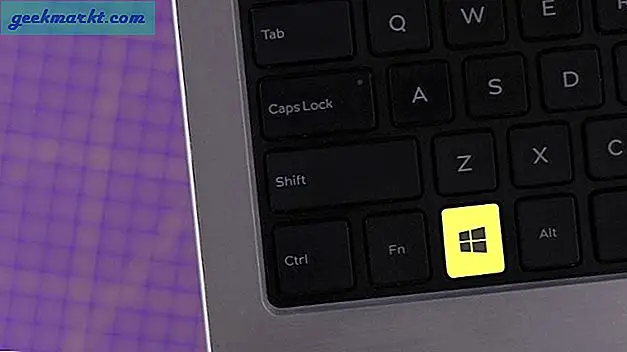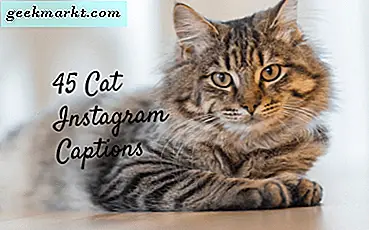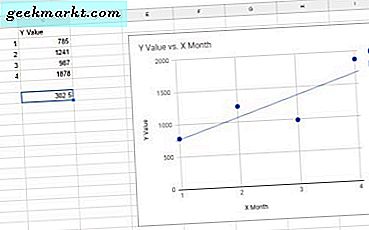เมื่อพิจารณาถึงจำนวนข้อมูลที่เราแบ่งปันบน Facebook เป็นสิ่งสำคัญมากที่จะต้องแน่ใจว่าคุณไม่ได้แชร์มากเกินความจำเป็น ฉันหมายความว่ามีหลายกรณีที่ผู้คนตกงานจากการโพสต์บน Facebook ผู้คนมักจะประมาทเมื่อพวกเขาแบ่งปันมุมมองความคิดเห็นรูปภาพและวิดีโอบน Facebook ซึ่งนำไปสู่ปัญหาทุกประเภท บ่อยกว่านั้นพวกเขาเมาหรือสูงหรือคิดว่าไม่มีใครดู
วิธีรักษาความปลอดภัยบัญชี Facebook ด้วยมือถือใน 4 ขั้นตอน
คู่มือนี้จะช่วยคุณตั้งค่าความเป็นส่วนตัวและความปลอดภัยและรักษาความปลอดภัยบัญชี Facebook ของคุณด้วยมือถือเพื่อให้คุณแบ่งปันสิ่งต่างๆกับคนที่คุณต้องการแบ่งปันด้วยและคุณจะปลอดภัยจากแฮกเกอร์และขโมยที่ต้องการใช้ข้อมูลของคุณเพื่อผลประโยชน์ส่วนตัว . เอาล่ะ.
อ่าน:5 ทางเลือก Facebook Messenger ที่ดีที่สุดสำหรับ Android
ขั้นตอนที่ 1: รักษาความปลอดภัยในการเข้าสู่ระบบของคุณด้วยรหัสผ่านและการรับรองความถูกต้องด้วย 2 ปัจจัย
เริ่มต้นด้วยการตั้งค่าบัญชี Facebook ภายใต้ การตั้งค่าบัญชี, ไปที่ ความปลอดภัยและการเข้าสู่ระบบ. ตัวเลือกแรกที่คุณได้รับภายใต้หัวข้อ แนะนำ คือ“ เลือกเพื่อนที่จะติดต่อหากคุณถูกล็อกไม่ให้เข้า” ที่นี่คุณสามารถเลือกคนที่เชื่อถือได้ระหว่าง 3 ถึง 5 คนจากรายชื่อเพื่อนของคุณซึ่งจะได้รับรหัสความปลอดภัยในกรณีที่คุณลืมรหัสผ่านและไม่สามารถลงชื่อเข้าใช้บัญชี Facebook ของคุณได้
การตั้งค่าบัญชี - ความปลอดภัยและการเข้าสู่ระบบ - แนะนำ

หลังจากที่คุณเลือกเพื่อน Facebook ที่เชื่อถือได้เรียบร้อยแล้วมีอีกตัวเลือกหนึ่งที่ระบุว่า“ คุณลงชื่อเข้าใช้ที่ไหน” รายการนี้ประกอบด้วยอุปกรณ์ทั้งหมดที่มี ลงชื่อเข้าใช้บัญชี Facebook ของคุณ. นอกจากนี้ยังแสดงเวลาและตำแหน่งของอุปกรณ์ หากคุณไม่แน่ใจเกี่ยวกับอุปกรณ์ใด ๆ ให้ออกจากระบบทันที

รายการถัดไปคือไฟล์ เปลี่ยนรหัสผ่าน ตัวเลือก คุณสามารถเปลี่ยนรหัสผ่านของคุณได้โดยป้อนรหัสผ่านเดิมของคุณจากนั้นรหัสผ่านใหม่สองครั้ง เป็นความคิดที่ดีที่จะเปลี่ยนรหัสผ่านทุกๆสองสามเดือน เนื่องจากเราใช้ Facebook เพื่อเชื่อมต่อกับแอปจำนวนมากล็อกอินเข้าสู่เว็บไซต์จำนวนมากจึงมีความเสี่ยงที่จะมีบางสิ่งบางอย่างยุ่งเหยิงอยู่เสมอ

ถัดไปตรงไปที่“ การตั้งค่าความปลอดภัยเพิ่มเติม” ตัวเลือก คุณสามารถรับการแจ้งเตือนเกี่ยวกับการเข้าสู่ระบบจากอุปกรณ์ที่ไม่รู้จักได้ที่นี่ คุณควรเก็บสิ่งนี้ไว้”บน“. ตัวเลือกที่สองคือ“ใช้การรับรองความถูกต้องด้วยสองปัจจัย”. สิ่งนี้หมายความว่าทุกครั้งที่คุณเข้าสู่บัญชี Facebook ของคุณโดยใช้เบราว์เซอร์คุณจะได้รับการแจ้งเตือนบนแอพ Facebook ของคุณเพื่อขอให้คุณตรวจสอบการเข้าสู่ระบบ สิ่งนี้จะเพิ่มการป้องกันอีกชั้น

เมื่อคุณเข้าสู่ Facebook Two-Factor Authentication ขั้นแรกให้คลิกที่ช่องทำเครื่องหมายเพื่อเปิดใช้งานการรับรองความถูกต้องแบบ 2 ปัจจัยและทำตามขั้นตอน แล้ว ตั้งรหัสกู้คืนของคุณ ในกรณีที่คุณจำเป็นต้องเข้าสู่ระบบโดยใช้เบราว์เซอร์และไม่มีมือถือของคุณในการตรวจสอบสิทธิ์การลงชื่อเข้าใช้ Facebook ของคุณจดรหัสการกู้คืนเหล่านี้ไว้ในที่ที่ปลอดภัยและจะไม่สูญหายไป หากคุณติดตั้งแอป Google Authenticator คุณสามารถใช้ ผู้รับรองความถูกต้องของบุคคลที่สาม ตัวเลือกในการใช้แอป Google แทน Facebook เพื่อสร้างรหัสและตรวจสอบการลงชื่อเข้าใช้

ด้วยเหตุนี้เราจึงดำเนินการด้วยการรักษาความปลอดภัยบัญชี Facebook ของคุณจากการแฮ็กที่อาจเกิดขึ้นและการเข้าสู่ระบบที่ไม่รู้จัก ตอนนี้ในส่วนถัดไปเราจะจัดการกับปัญหาความเป็นส่วนตัวของ Facebook ตัวเลือกไทม์ไลน์และการแท็กและตัวเลือกโพสต์สาธารณะ การตั้งค่าเหล่านี้จะช่วยให้มั่นใจได้ว่าคุณกำลังแบ่งปันสิ่งต่างๆกับคนที่คุณต้องการแทนที่จะเป็นคนทั้งโลก เอาล่ะ.
ขั้นตอนที่ 2: ความเป็นส่วนตัวของ Facebook และการตั้งค่าไทม์ไลน์
การตั้งค่าความเป็นส่วนตัวไทม์ไลน์และการแท็กของ Facebook จะช่วยให้คุณควบคุมได้ว่าใครจะเห็นอะไรในโปรไฟล์ของคุณ การอัปเดตรูปภาพรายชื่อเพื่อนวิดีโออายุและข้อมูลส่วนตัวอื่น ๆ ของคุณสามารถรักษาความปลอดภัยได้ที่นี่
กลับไป การตั้งค่าบัญชี และคลิกที่ ความเป็นส่วนตัว.

ตัวเลือกแรกในรายการคือ“ตรวจสอบสิ่งสำคัญบางอย่าง“. สิ่งนี้จะนำคุณไปสู่ตัวเลือกต่างๆเช่น:

เลือกคนที่คุณเป็น การแบ่งปันฟีดข่าว. คุณสามารถตั้งค่าเป็นเพื่อนสาธารณะหรือเพื่อนยกเว้น ตัวเลือกสุดท้ายจะช่วยให้คุณสามารถเลือกคนที่คุณไม่ต้องการแบ่งปันด้วย รายการเชิงลบ เพิ่มชื่อทั้งหมดที่คุณไม่ต้องการแบ่งปันการอัปเดตจากรายชื่อเพื่อนของคุณที่นี่

คลิกที่ เสร็จแล้ว จากนั้นคลิก ต่อไป. ที่นี่คุณจะเห็นรายการข้อมูลส่วนบุคคลเช่นรหัสอีเมลหมายเลขโทรศัพท์มือถืออายุวันเกิดและอื่น ๆ ตรวจสอบอีกครั้งว่าคุณต้องการแบ่งปันข้อมูลนี้กับใคร

เมื่อเสร็จแล้วให้คลิก Next อีกครั้ง คุณจะเห็นรายชื่อเว็บไซต์และแอพทั้งหมดที่คุณได้เข้าสู่ระบบโดยใช้บัญชี Facebook ของคุณ ลบสิ่งที่คุณไม่ต้องการอีกต่อไปแล้วคลิกถัดไปอีกครั้ง คุณทำเสร็จแล้ว กดปุ่มปิดเพื่อย้อนกลับ

ขั้นตอนที่ 3: การตั้งค่ากิจกรรม Facebook
ตอนนี้มาดูกันว่าใครจะเห็นอะไรในโปรไฟล์ Facebook ของคุณเมื่อคุณอยู่ท่ามกลางงานปาร์ตี้และต้องการโพสต์อัปเดต ภายใต้ การตั้งค่าความเป็นส่วนตัวของ Facebook, คุณจะพบว่า กิจกรรมของคุณ ตัวเลือก มีสามตัวเลือกที่นี่ดังนั้นเรามาดูแต่ละตัวเลือกกันอย่างรวดเร็ว
ใครสามารถเห็นโพสต์ในอนาคตของคุณ
สิ่งนี้หมายความว่าโพสต์ในอนาคตทั้งหมดของคุณจะปรากฏโดยเพื่อนของคุณเท่านั้นหากคุณตั้งค่าเป็นเพื่อน นี่คือการตั้งค่าเริ่มต้นของคุณและคนส่วนใหญ่ตั้งเป็นเพื่อนเท่านั้น ด้วยวิธีนี้หากคุณลืมตั้งค่ากำหนดในขณะที่โพสต์การอัปเดตการตั้งค่าเริ่มต้นจะเข้ามาแทนที่
จำกัด ผู้ที่สามารถดูโพสต์ในอดีตได้
ตัวเลือกนี้เหมือนกับตัวเลือกด้านบน แต่สำหรับโพสต์ที่ผ่านมาการอัปเดตที่คุณโพสต์ไปแล้ว ผิดทั้งหมดได้ที่นี่
ใครสามารถเห็นบุคคลเพจรายการที่คุณติดตาม
มีคนที่คุณเป็นเพื่อนและติดตามและมีรายชื่อที่คุณสมัครและติดตาม หากคุณไม่ต้องการให้คนอื่นฉลาดเกี่ยวกับเรื่องนี้ให้ตั้งค่าเป็นฉันหรือเพื่อนเท่านั้น คุณสามารถตั้งค่าเป็นสาธารณะได้หากคุณไม่สนใจจริงๆ

รายการถัดไปคือ“ ใครสามารถดูรายชื่อเพื่อนของคุณได้บ้าง” ตั้งค่าเป็น "ฉันเท่านั้น" และไม่มีใครฉลาดกว่า โปรดจำไว้ว่าเมื่อมีคนเข้าชมโปรไฟล์ของคุณและหากพวกเขาเป็นเพื่อนกับคุณพวกเขาจะเห็นเฉพาะเพื่อนทั่วไปเท่านั้น คนอื่นมองว่าไม่มีอะไร แค่นั้นแหละ.

สามตัวเลือกสุดท้ายในรายการเกี่ยวกับอีเมลหมายเลขโทรศัพท์และเครื่องมือค้นหา เราจะผ่านมันไปอย่างรวดเร็ว หากคุณไม่ต้องการให้คนอื่นพบคุณโดยใช้รหัสอีเมลหรือหมายเลขโทรศัพท์บน Facebook ให้ตั้งค่าเป็นฉันเท่านั้น หรือคุณสามารถอนุญาตให้เพื่อนของเพื่อนค้นหาคุณได้ เนื่องจากฉันเป็นบล็อกเกอร์ด้วยความมุ่งมั่นและเป็นมืออาชีพฉันจึงตั้งค่าทั้งสองอย่างให้กับทุกคน หากคุณต้องการให้ Google และเครื่องมือค้นหาอื่น ๆ ค้นหาและแสดงโปรไฟล์ของคุณในผลการค้นหาให้ตั้งค่าเป็นใช่

ขั้นตอนที่ 4: ไทม์ไลน์และการแท็ก
นี่คือส่วนสุดท้ายของคู่มือความเป็นส่วนตัวและการตั้งค่า Facebook สำหรับมือถือของเรา ที่นี่คุณจะกำหนดว่าใครสามารถแท็กคุณในรูปภาพและอัปเดตใครจะเห็นอะไรบนไทม์ไลน์ของคุณ
คุณจะพบไทม์ไลน์และการแท็กภายใต้การตั้งค่าบัญชี

ภายใต้ไทม์ไลน์มีสองตัวเลือก คนแรกคือ“ ใครสามารถโพสต์บนไทม์ไลน์ของคุณได้” มีเพียงสองตัวเลือกที่นี่ เพื่อนและฉันเท่านั้น ดังนั้นตั้งค่าเป็นเพื่อนเว้นแต่คุณต้องการให้ใครและทุกคนโพสต์บนไทม์ไลน์ของคุณ
ตัวเลือกที่สองคือ“ใครสามารถเห็นสิ่งที่คนอื่นโพสต์บนไทม์ไลน์ของคุณ“. หมายความว่าอย่างไรถ้าเพื่อนคนหนึ่งของคุณโพสต์รูปของคุณและเขาเมาบนพื้นคุณต้องการให้โพสต์นั้นเห็นใคร? ตั้งค่าเป็น เพื่อน รายชื่อและมีเพียงเพื่อนของคุณเท่านั้นที่สามารถมองเห็นได้ มีตัวเลือกอื่น ๆ เช่น Friends of Friends, Only Me และ เพื่อนยกเว้นคนรู้จัก. ตัวเลือกสุดท้ายจะแสดงโพสต์ให้เพื่อนของคุณเห็น แต่ไม่ใช่คนที่คุณทำงานด้วยในสำนักงานหรือใครก็ตามที่คุณเก็บไว้ในรายชื่อ แบ่งรายชื่อเพื่อนของคุณออกเป็น เพื่อนสนิท และ คนรู้จัก จากนั้นเลือกอดีต

มาที่ การติดแท็ก การตั้งค่า เพื่อนของคุณบ้าไปแล้วและเขาติดแท็กคุณในทุกที่และทุกที่หรือไม่? ไม่สบายหรือหงุดหงิดง่าย? นี่คือจุดที่คุณสามารถเก็บของได้ก่อนที่มันจะหลุดมือไปอย่างรวดเร็ว
มีสามตัวเลือกที่นี่ คนแรกคือ“ใครสามารถเห็นโพสต์ที่คุณถูกแท็ก“. ค่อนข้างชัดเจนและอีกครั้งคุณจะได้รับตัวเลือกเดียวกับที่คุณได้รับข้างต้นในการตั้งค่าไทม์ไลน์
ตัวเลือกที่สองคือ“เมื่อติดแท็กใครคือผู้ชม“. อีกครั้งให้ตั้งค่าเป็นสิ่งที่คุณสะดวกในการแบ่งปัน จำไว้ว่าสิ่งเหล่านี้คือผู้ชมของคุณไม่ใช่เพื่อน
ตัวเลือกที่สามคือ AI ของ Facebook ที่พยายามจดจำรูปภาพของคุณและแนะนำแท็กให้เพื่อนของคุณโดยอัตโนมัติ ตั้งค่าเป็นเพื่อนและมีเพียงเพื่อนเท่านั้นที่จะเห็นคำแนะนำแท็กของคุณเมื่ออัปโหลดรูปภาพ

Wrapping Up - วิธีรักษาความปลอดภัยบัญชี Facebook ด้วยมือถือ
Facebook ทำให้การปรับการตั้งค่าความเป็นส่วนตัวของโปรไฟล์ของคุณง่ายขึ้นจริง ๆ โดยการจัดกลุ่มอย่างมีเหตุผล แต่บางครั้งก็ยากที่จะเข้าใจพวกเขา หากคุณมีคำถามหรือสิ่งที่คุณไม่เข้าใจอย่าลังเลที่จะโพสต์คำถามของคุณในความคิดเห็นด้านล่างและเราจะพยายามอย่างเต็มที่เพื่อตอบคำถามเหล่านี้
ที่เกี่ยวข้อง:7 แอพทางเลือกของ Facebook สำหรับ Android ที่ดีกว่าแอพอย่างเป็นทางการ